WhatsAppメッセージはどこに保存されますか? 今すぐ学ぶ2022
WhatsAppメッセージストレージについて疑問に思ったことがある場合は、WhatsAppが自動的にバックアップし、チャットを電話の内部メモリに保存することを知って幸せです。 Googleドライブへの定期的なバックアップも、毎日から毎月までさまざまな頻度でスケジュールできます。
あなたは今まで疑問に思っています WhatsAppメッセージはどこに保存されますか? WhatsAppのようなメッセージングアプリを使用している場合、特に多くのメッセージには世界と共有したくない個人情報が含まれているため、メッセージの保存とセキュリティについて考える必要はありません。
良いニュースは、WhatsAppがエンドツーエンドの暗号化を使用してメッセージを保護していることです。 また、それらをバックアップするため、セキュリティ上のリスクなしに、必要なときに簡単に復元できます。 WhatsAppメッセージが保存されている場所について学ぶために読んでください そしてそれらをバックアップする方法。
Contents [show]
WhatsAppメッセージはAndroid、iPhone、およびPCのどこに保存されますか?
ワッツアップ 現在、最も人気のあるメッセージングサービスのXNUMXつです これはすべてのプラットフォームで利用できます。 メッセージの送信、音声通話とビデオ通話の発信、および連絡先とのメディアファイルの共有が可能です。
の一つ WhatsAppの主なセールスポイントは、それが提供することです エンドツーエンド暗号化 つまり、あなたとあなたが話している相手以外の誰も、WhatsAppでさえも、あなたのメッセージを読むことができません。
のもう一つの重要なポイント WhatsAppのサービスは、チャット履歴をサーバーに保存しないことです。 メッセージを送信すると、WhatsAppは、受信者がメッセージを受信するまで、または最大30日間、そのメッセージをサーバーに保持するだけです。 それでも、エンドツーエンドの暗号化により、WhatsAppがメッセージを読み取ることができなくなります。
メッセージがWhatsAppのサーバーに保存されるのは、受信者がメッセージを受信できない場合のみです(オフラインであるか、WhatsAppアカウントを持っていない可能性があります)。 そのような場合、あなたが送信したメッセージは 30日以内にWhatsAppのサーバーから自動的に削除されます.
それで、これはおそらく、WhatsAppがメッセージをサーバーに保存しないのではないかと疑問に思っているでしょう。それでは、メッセージはどこに保存されますか? 答えは、 WhatsAppメッセージは携帯電話にローカルに保存されます 暗号化されたバックアップの形式で。
iPhoneとAndroidでこれらのバックアップを見つけることができる場所について詳しくは、以下をお読みください。 また、WhatsAppメッセージをバックアップする方法も説明します。 また、WhatsApp WebまたはWhatsAppのPCアプリを使用するときに、WhatsAppメッセージがPCのどこに保存されるかについても学習します。
WhatsAppメッセージはiPhoneのどこに保存されますか? –iCloudの使用
使用時 iPhoneのWhatsApp、メッセージをiCloudにバックアップできます。 iPhoneをワイプするか、新しいiPhoneに切り替える予定がある場合は、これらのバックアップを使用してWhatsAppメッセージを復元できます。
方法は次のとおりです WhatsAppをiCloudにバックアップします。
-
まず、WhatsAppでiCloudがオンになっていることを確認する必要があります。 iPhoneの設定を入力し、AppleIDをタップします.

-
次に、 iCloudをタップして、iCloudバックアップに利用できるアプリを確認します.

-
iCloudページで、 WhatsAppが表示されるまで下にスクロールし、オンになっていることを確認します iCloudにバックアップするようにします。

-
次に、WhatsAppを開いて 左下隅にある歯車のアイコンをタップして、WhatsAppの設定を入力します.

-
WhatsApp設定で、 チャットオプションを選択して、チャットの設定を表示します。

-
次に、 チャットバックアップオプションをタップします WhatsAppバックアップの詳細を確認します。

-
チャットバックアップ設定では、WhatsAppを今すぐバックアップしたり、WhatsApp自動バックアップの頻度を設定したりできます。 これをする、 自動バックアップオプションをタップします.

-
今、 WhatsAppの自動バックアップの頻度を選択します。 私は個人的にWhatsAppを頻繁に使用しているので、何も失わないように毎日のバックアップを選択します。
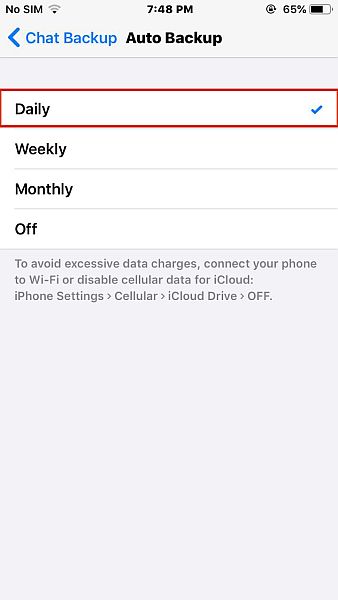
これが、iCloudでWhatsAppをバックアップする方法です。 これが iPhoneでWhatsAppをバックアップする方法を示すビデオチュートリアル:
WhatsAppメッセージはiPhoneのどこに保存されますか? –iTunesの使用
iCloudの他に、iPhoneでWhatsAppメッセージをバックアップおよび復元するもうXNUMXつの優れた方法は、iTunesを使用することです。 方法は次のとおりです。
- コンピュータでiTunesを開き、USBケーブルを使用してiPhoneをコンピュータに接続します。
-
iTunesのホーム画面で、メニューバーの下に電話のアイコンが表示されます。クリックしてiPhoneにアクセスします。
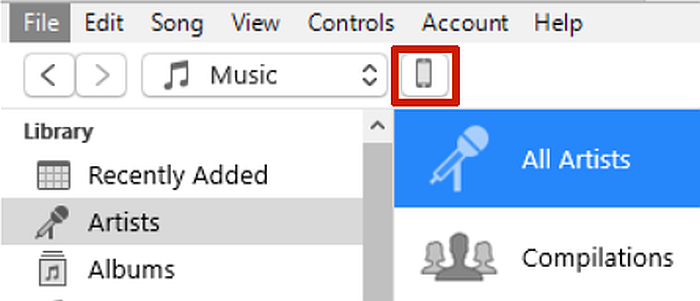
-
アイコンをクリックすると、iPhoneの概要と、現在のソフトウェア、ストレージ容量、およびバックアップオプションが表示されます。 クリック [今すぐバックアップ]ボタン iPhoneとその上のWhatsAppメッセージをバックアップします。 iPhoneのバックアップにかかる時間は、iPhoneに含まれるコンテンツの量によって異なります。
![[今すぐバックアップ]ボタンが強調表示されたItunesバックアップページ](https://www.amediaclub.com/wp-content/uploads/iTunes-Backup.png)
これがあなたを示すビデオチュートリアルです iTunesを使用してiPhoneでWhatsAppメッセージをバックアップする方法:
WhatsAppメッセージはAndroidのどこに保存されますか?
Android上のWhatsApp バックアップのクラウドストレージとローカルストレージの両方を許可します。 あなたはできる WhatsAppをGoogleドライブにバックアップします、およびWhatsAppは、毎日午前2時に携帯電話の内部メモリにローカルバックアップを自動的に作成することもできます。
クラウドバックアップにより、電話間でWhatsAppデータを簡単に転送できます、およびローカルバックアップを使用すると、クラウドバックアップなしでWhatsAppを簡単に復元できます。
AndroidでWhatsAppをバックアップする方法は次のとおりです。
-
AndroidデバイスでWhatsAppを開き、 画面の左上隅にあるXNUMXつの縦のドットをタップします.

-
XNUMXつの縦のドットをタップすると、次のようになります。 ポップアップメニューが表示されるのを確認し、[設定]をタップしてWhatsAppの設定にアクセスします.
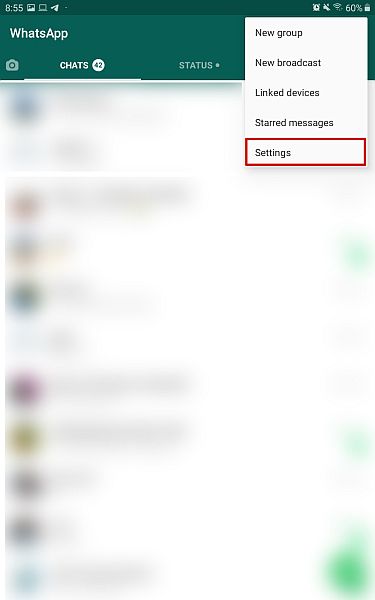
-
WhatsAppの設定では、 チャットをタップしてチャット設定にアクセスします WhatsAppの。
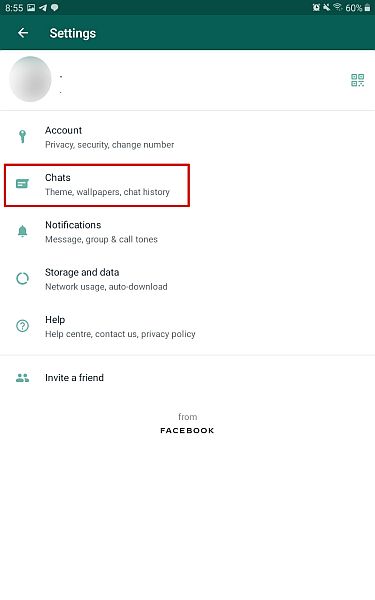
-
チャット設定にアクセスすると、オプションのリストが表示されます。 そのリストからチャットバックアップを選択します.
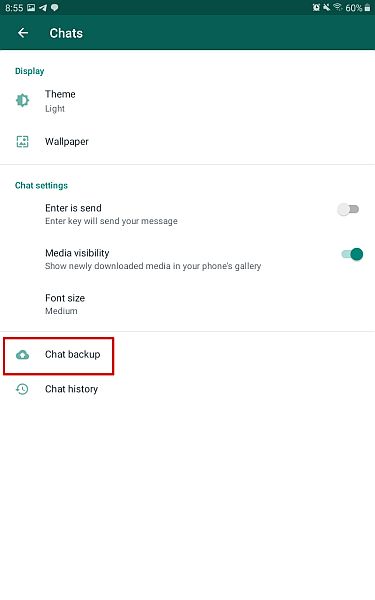
-
チャットのバックアップ設定には、チャットを今すぐバックアップするオプションと、自動バックアップの頻度を設定するオプションが表示されます。 ただし、バックアップの頻度を決定する前に、 チャットをバックアップするには、Googleアカウントを選択する必要があります。 アカウントを選択するには、[Googleアカウント]オプションをタップします。
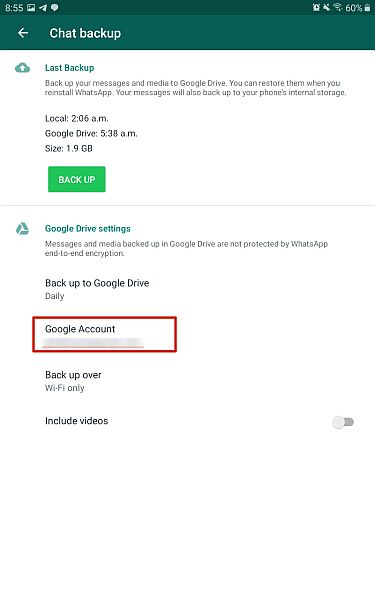
-
Googleアカウントをタップすると、デバイス上のGoogleアカウントのリストが表示されます。 必要なものを選択しますが、 WhatsAppをすでにデバイスにあるアカウントとは別のアカウントにバックアップしたい場合は、新しいアカウントを追加することを選択できます.
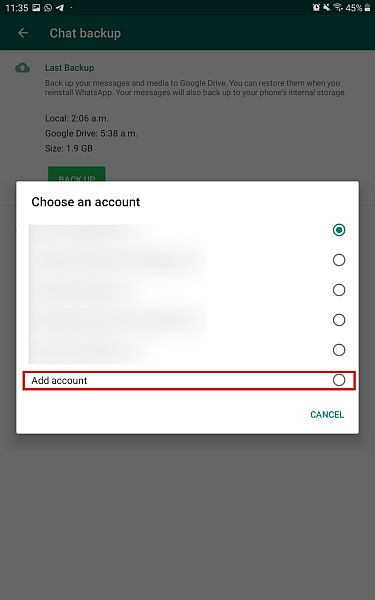
-
WhatsAppをバックアップするアカウントを選択したら、 [Googleドライブにバックアップ]をタップします バックアップの頻度を選択するオプション。
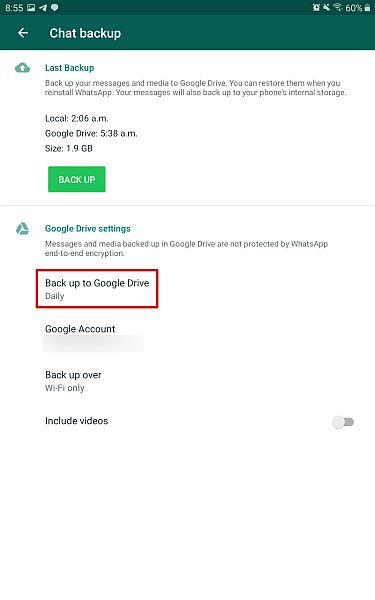
-
利用可能なオプションを示すポップアップメニューが表示されますご覧のとおり、私は毎日を選択したので、バックアップの間隔が長くなることはありません。
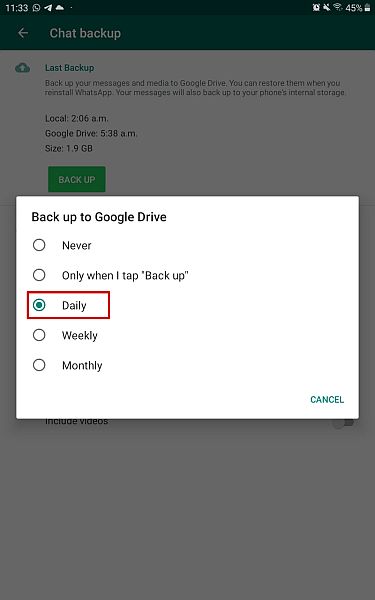
- これで、WhatsAppがGoogleドライブにバックアップされます。 ただし、前述したように、電話のローカルストレージにあるWhatsAppバックアップにアクセスすることもできます。 これを行うには、まず、 ファイルマネージャーアプリを開き、WhatsAppフォルダーを開きます.
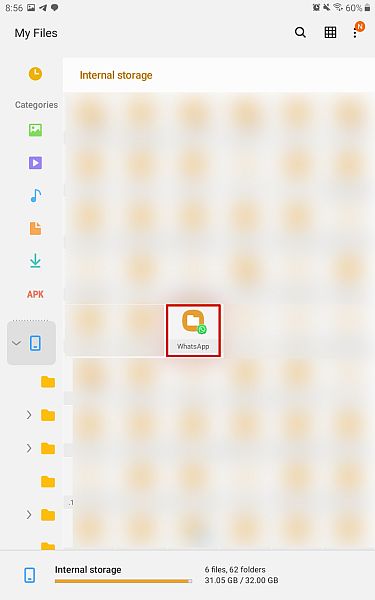
-
次に、いくつかのフォルダが表示されます。 バックアップという名前のものをタップします.
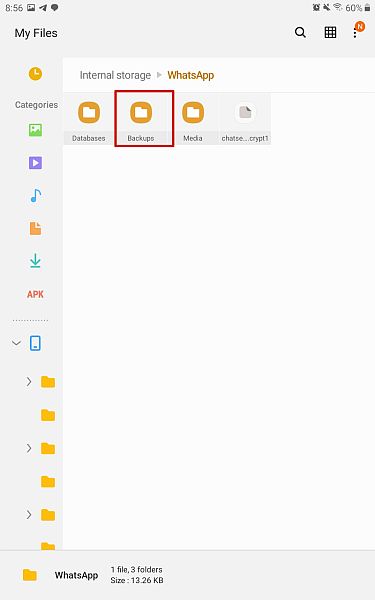
- バックアップフォルダで、 WhatsAppバックアップが表示されます。 暗号化されたファイルであるため、表示はできても開くことはできません。 それはあなたのメッセージと他の関連するWhatsApp情報のすべてを持っています。 バックアップのサイズは、チャットや、あなたと連絡先の間で共有されるメディアを含む、WhatsAppデータのサイズによって異なります。
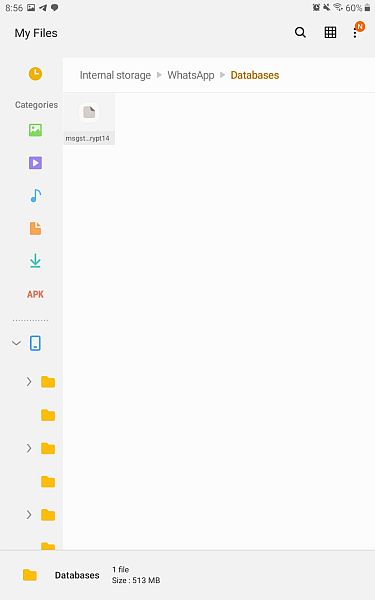
これがビデオチュートリアルです AndroidでWhatsAppをバックアップする方法を示します:
あなたが興味を持っているなら WhatsAppバックアップを携帯電話の内部メモリからSDカードに転送する方法は次のとおりです 詳しいご案内 それを行う方法について。
これは、携帯電話の内部メモリのスペースを空けるだけでなく、WhatsAppのローカルバックアップを新しいAndroid携帯電話に転送するための優れた方法であるため、Googleドライブを使用せずに新しいAndroid携帯電話でWhatsAppメッセージを復元できます。
ただし、AndroidからiPhoneに切り替えて、にアクセスする方法を知りたい場合 新しいiPhoneのGoogleドライブにWhatsAppをバックアップしてから、これを見てください 詳しいご案内 切り替え方法について.
多くの人は、WhatsAppチャットをAndroidからiPhoneに移動することは不可能またはコストがかかると考えていますが、このガイドはそれを行うのに役立つ優れた方法です。
WhatsAppメッセージはPCのどこに保存されますか?
WhatsAppは長い道のりを歩んできましたが、今では WhatsAppウェブ、だけでなく、専用 PCアプリ, 同じように。 PCアプリを携帯電話のWhatsAppにリンクして、音声メモのテキスト送信、録音、共有、写真やビデオの送信、音声通話やビデオ通話のすべてをコンピューターから行うことができます。
WhatsAppメッセージがPCのどこに保存されているかを見つけることになると、私はそれを自分で行うことができませんでした。 事は、 PCのWhatsAppは、携帯電話のWhatsAppとは異なります。、およびバックアップをPCに直接保存しません。
あなたがあなたのPCで見つけることができるものは WhatsAppのキャッシュファイルとログ。これは、WhatsAppをPCで使用するときに使用する一時データを保持します。。 ただし、携帯電話の暗号化されたバックアップと同様に、通常のファイルのようにキャッシュデータを読み取ることはできません。
テスト中、PCでWhatsAppのキャッシュとログデータを見つけることができませんでしたが、調査の結果、 私はあなたがそれらのためにあなたのコンピュータを検索できることを知りました。 方法は次のとおりです。
- PCでファイルエクスプローラーアプリを開きます。
- 「このPC」セクションを選択します ファイルエクスプローラウィンドウの左側にあります。 これにより、検索バーを使用してPC全体を検索できるようになります。
- 次に、 検索バーに「WhatsApp」と入力し、キーボードのEnterキーを押します 検索を開始します。
- コンピュータ全体を検索するため、検索にはしばらく時間がかかりますが、最後に、 WhatsAppで利用可能なキャッシュまたはログファイルが表示されます.
オンラインの多くの記事では、PCのダウンロードフォルダにWhatsAppメッセージを見つけることができると述べています。 しかし、そうではないことを発見しました。
ダウンロードフォルダにあるのはWhatsAppメッセージやバックアップファイルではなく、 WhatsAppWebまたはWhatsAppforPCからダウンロードした、写真、ビデオ、オーディオファイル、ドキュメントなどのメディアファイル.
一方、 ダウンロードフォルダは、WhatsAppWebまたはWhatsAppforPCからダウンロードするためのデフォルトのフォルダです、WhatsAppファイルを保存するために別のフォルダを選択できます。 したがって、 この方法では古いメッセージを見つけることができません、それはするための良い方法です ダウンロードした写真やその他のメディアファイルを探す.
方法は次のとおりです PCにダウンロードされたWhatsAppメディアファイルを検索します:
- WhatsApp Webにログオンするか、コンピューターでWhatsAppPCアプリを開きます メディアファイルをダウンロードするチャットを選択します。
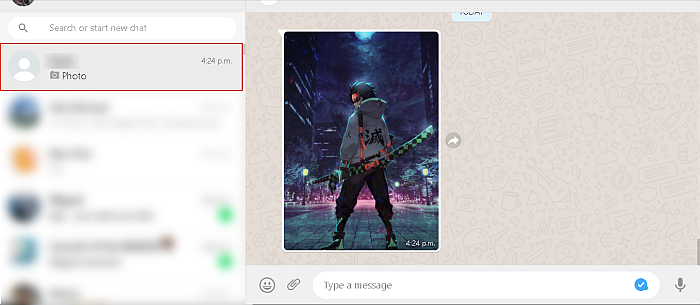
- 次に、ダウンロードするメディアファイルにカーソルを合わせます。 このファイルは、ビデオ、画像、オーディオファイル、またはドキュメントにすることができます。 このチュートリアルでは、画像を使用しました。 が表示されます ファイルの右上隅にある下向き矢印をクリックします。 ドロップダウンメニューが開きます。
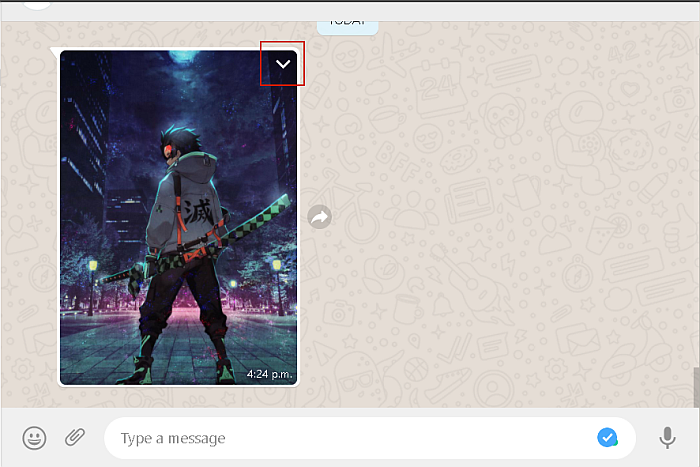
- ドロップダウンメニューには、画像に関して選択できるいくつかのオプションが表示されます。 画像をダウンロードする場合は、[ダウンロード]をクリックします。 これにより、画像がPCにダウンロードされます。
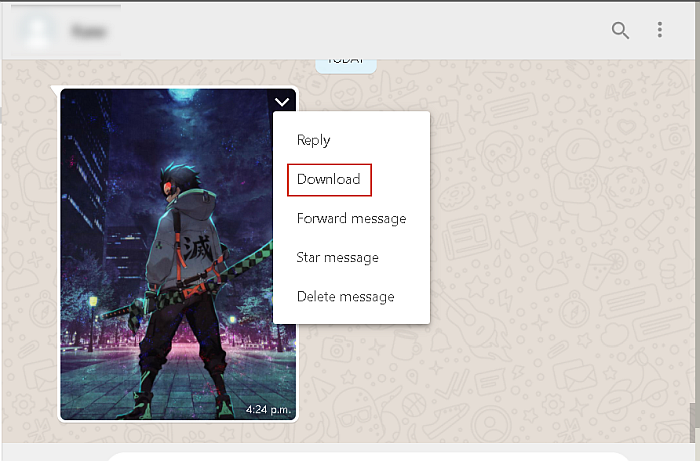
- 次に、PCでファイルエクスプローラーアプリを開き、ダウンロードフォルダーに移動します。 そこに、WhatsAppからダウンロードした画像が表示されます。
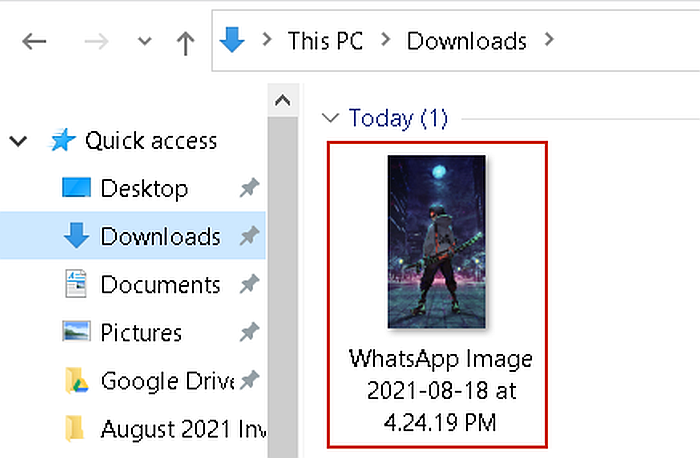
あなたが興味を持っているなら、ここにあなたを示すビデオがあります 既存のWhatsAppメディアファイルをWhatsAppWebからPCにダウンロードする方法:
よくある質問
WhatsAppメッセージはどこにでも保存されていますか?
WhatsAppメッセージは お使いの携帯電話にのみ保存 WhatsAppサーバーではありません。 メッセージは、送信時にのみサーバーに保存され、受信者がメッセージを受信すると削除されます。 ただし、受け取っていない場合は保留され、30日後に自動的に削除されます。
メッセージはWhatsAppにどのくらいの期間保存されますか?
メッセージは、送信後に受信されない場合、WhatsAppのサーバーに30日間保持されます。 これは、メッセージを送信すると、受信されるとサーバーから削除されることを意味します。 ただし、受信されない場合は30日間保存され、その後自動的に削除されます。
WhatsAppメッセージはiPhoneに保存されていますか?
WhatsAppメッセージはiPhoneに保存されません。 むしろiCloudで。 iTunesはバックアップ方法としても使用できます。 WhatsAppはサーバーにメッセージを保存しないため、WhatsAppチャットはそこに保存されます。 これにより、インストール後にWhatsAppを簡単に復元することもできます。
古いWhatsAppの会話を取得できますか?
古いWhatsApp会話を取得できます。 これを行う最良の方法は、WhatsAppをアンインストールして再インストールすることです。 アプリを再インストールしたら、 バックアップを復元するように求められます、古いWhatsAppの会話があります。 バックアップの頻度を毎日に設定すると、多くのチャットが失われる可能性は低くなります。
WhatsAppメッセージはどこに保存されますか–まとめ
このチュートリアルについてどう思いますか?
これで、「WhatsAppメッセージはどこに保存されますか?」という質問に対する答えが得られました。
iPhoneとAndroidのどちらを使用している場合でも、WhatsAppメッセージを簡単にバックアップして見つけて復元できることがわかります。
iOSとAndroidの間でバックアップを復元する方法について知りたい場合は、転送方法に関するガイドをご覧ください。 AndroidからiPhoneへのWhatsApp, WhatsAppをiCloudからAndroidに転送する方法、そしてまた約 WhatsAppバックアップをGoogleドライブからiCloudに移動する方法.
XNUMXつのモバイルエコシステム間で連絡先を転送する必要がある場合は、以下をお読みください 詳細を見る それらをiPhoneからAndroidに移動する方法。
必ずコメントを残して、バックアップがどのように機能したかを知らせてください。 また、これを家族や友人と共有することを忘れないでください。
最後の記事